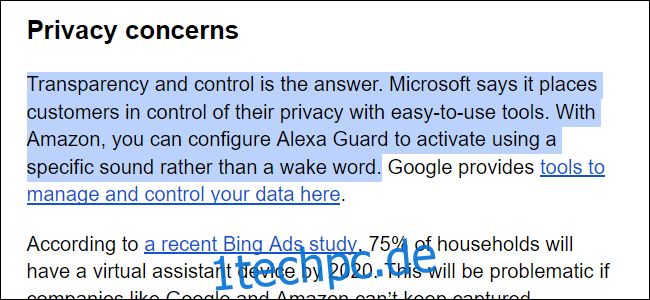Google Docs verwendet standardmäßig eine bestimmte Schriftart und einen bestimmten Zeilenabstand. In dieser Anleitung erfahren Sie, wie Sie die Standardformateinstellungen in Google Docs ändern, damit Sie diese Elemente nicht bei jedem neuen Dokument manuell gegen etwas Besseres austauschen.
Wenn wir beispielsweise ein neues Dokument in Google Docs erstellen, wird die Schriftart auf Arial, die Größe auf 11 und der Zeilenabstand auf 1,15 eingestellt. Wir möchten jedoch jedes Mal, wenn wir ein Dokument erstellen, eine 10-Punkt-Calibri-Schrift mit doppeltem Abstand verwenden.
Um die Änderung vorzunehmen, müssen wir einige Sätze erstellen oder die aktuellen ändern, damit sie den gewünschten Einstellungen entsprechen. Danach können wir diesen bestimmten Stil als Standard speichern.
Schriftart und Zeilenabstand anpassen
Offen Google Dokumente, öffnen Sie entweder ein Dokument oder erstellen Sie ein neues und schreiben Sie einige Sätze mit der gewünschten Schriftart und dem gewünschten Zeilenabstand. Markieren Sie die Sätze, indem Sie einmal auf den Anfang oder das Ende des Textes klicken und die Maus gedrückt halten, bis Sie den gesamten Text mit der neuen Formatierung markieren.
Klicken Sie bei markiertem Text auf die Registerkarte „Format“ in der Symbolleiste. Als nächstes wählen Sie im Dropdown-Menü „Absatzstile“ (1) gefolgt von der Option „Normaler Text“ (2).
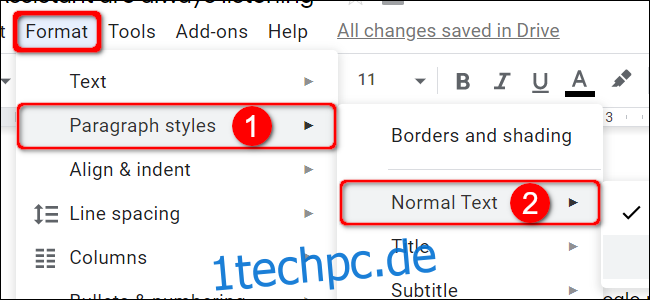
Wählen Sie im letzten Rollout-Menü die Option „Normalen Text entsprechend aktualisieren“ (3).
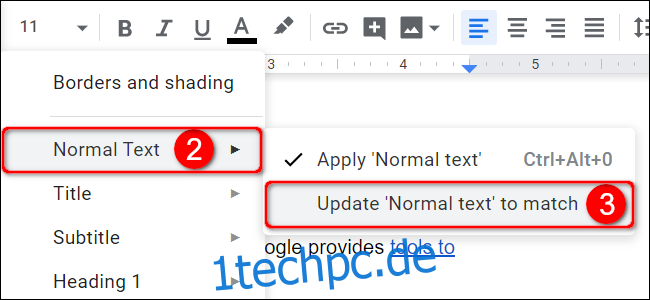
Klicken Sie erneut auf die Option „Format“ gefolgt von „Absatzstile“. Wählen Sie dieses Mal jedoch unten in einem zweiten Menü (2) „Optionen“. Klicken Sie anschließend im letzten Rollout-Menü auf die Option „Als meine Standardstile speichern“ (3).
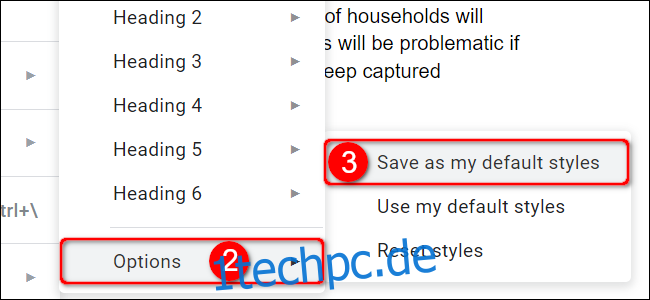
Passen Sie die Standardüberschrift an
Öffne ein Google Dokumente Dokument oder erstellen Sie ein neues und schreiben Sie eine Überschrift in der gewünschten Schriftart und -größe. Markieren Sie die Überschrift, indem Sie einmal auf den Anfang oder das Ende klicken und die Maus gedrückt halten, bis Sie den gesamten Text markiert haben.
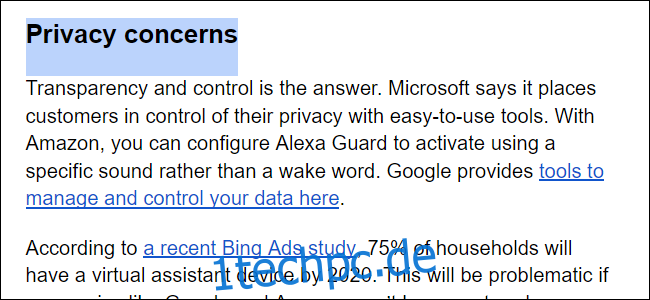
Klicken Sie bei markiertem Text auf die Registerkarte „Format“ in der Symbolleiste. Wählen Sie als Nächstes „Absatzstile“ im Dropdown-Menü (1), gefolgt von einer von acht Optionen von „Titel“ bis „Überschrift 6“ (2). Für dieses Beispiel haben wir „Titel“ gewählt.
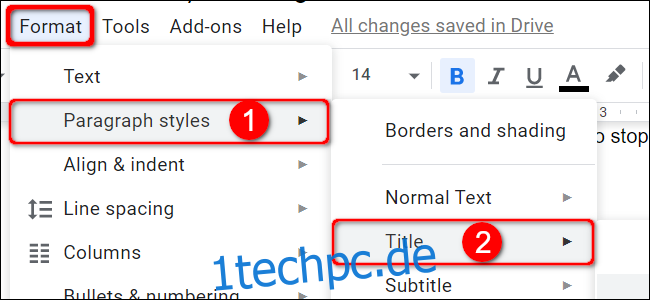
Wählen Sie „Aktualisieren“ [Your Specific Choice] to Match“ im letzten Rollout-Menü (3).
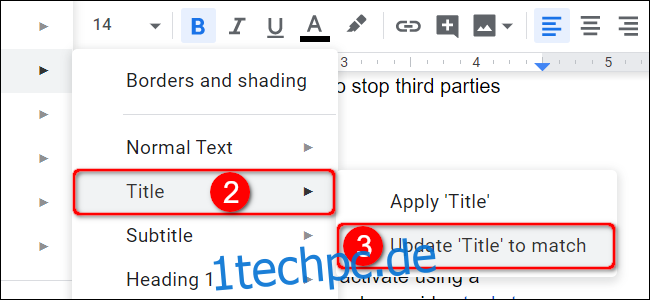
Klicken Sie erneut auf die Option „Format“ gefolgt von „Absatzstile“. Wählen Sie dieses Mal jedoch unten in einem zweiten Menü (2) „Optionen“. Klicken Sie anschließend im letzten Rollout-Menü auf die Option „Als meine Standardstile speichern“ (3).
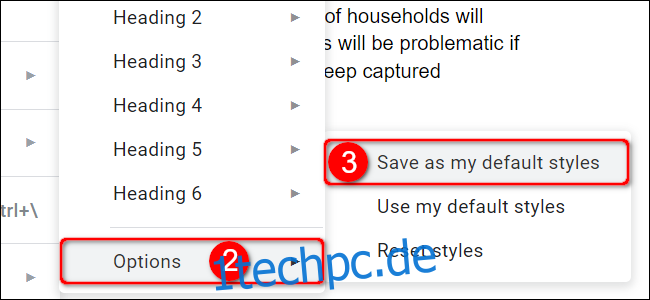
Wenn Sie das nächste Mal ein neues Google Docs-Dokument erstellen, werden automatisch die neuen Formate verwendet.